使用Blender制作MC皮肤的无光影预览图
目前其他的无光影预览图制作教程基本都是一次生成单个皮肤的无光影预览图,然后用图像处理工具拼起来。这样做当然是可取的,但是效率可能会比较低。
于是这里就有了批量生成无光影预览图的教程——或者说,模板加教程。
对于电脑配置来说,只要你的电脑能顺利启动Minecraft最新版,一般能完全使用本模板。
效果图

(展示的皮肤来自本人的皮肤生成器,目前尚在补充皮肤部件,以及功能性测试。)
教程正文
- 首先下载本文在末尾附带的模板。如果没有Blender 3.2的话,需要将本软件下载并安装(低版本兼容性未测试)。
- 在Blender中打开该模板,会显示如下的界面:
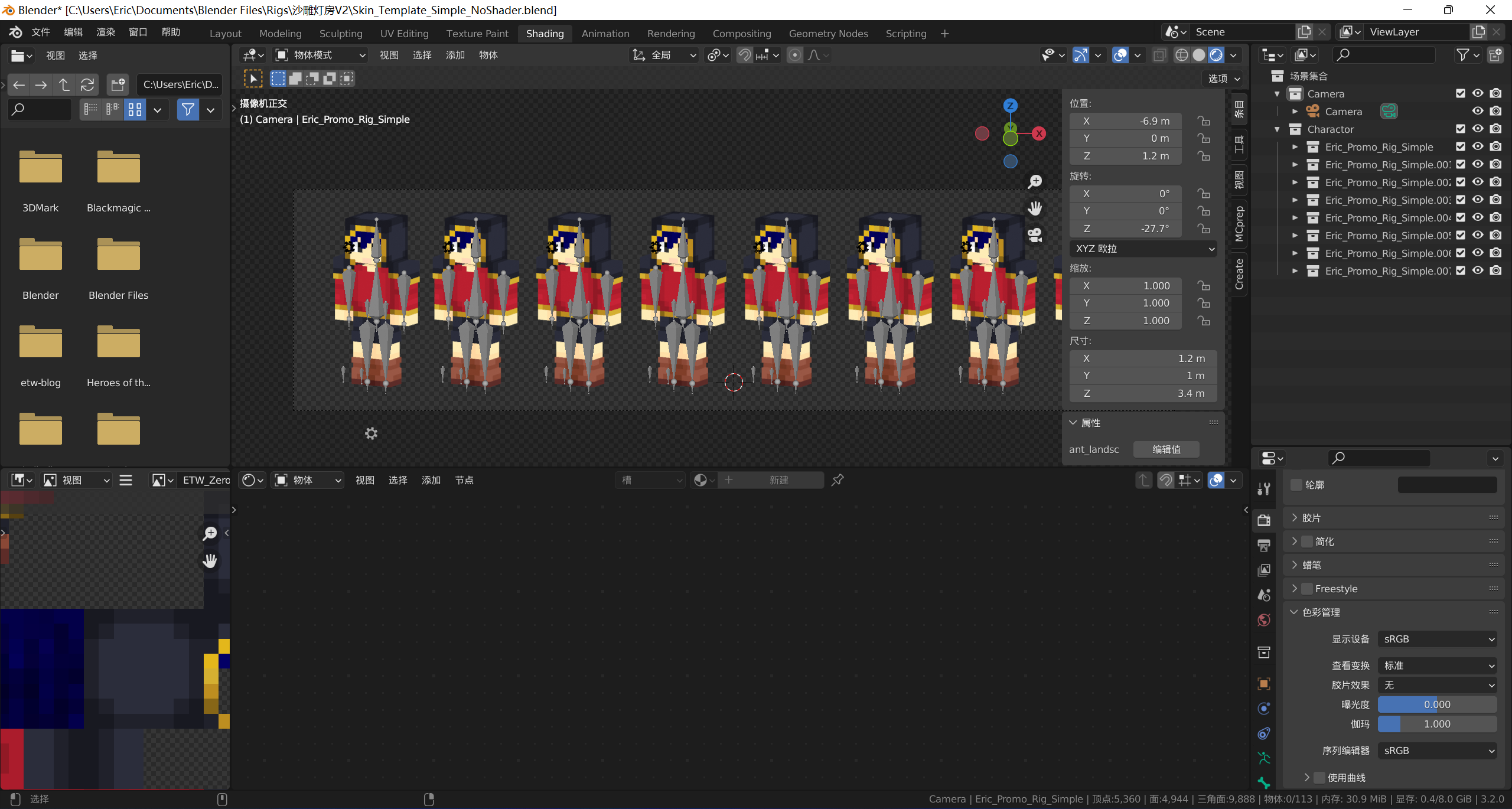
- 首先就是修改模型的皮肤。选中模型(点物体,不要点骨骼),下侧的材质节点就会显示当前模型的材质。我们需要修改的shi用红框框起来的皮肤文件。点击“X”号将当前的皮肤文件取消关联,之后单击这个节点的“打开”按钮,打开自己的皮肤文件:
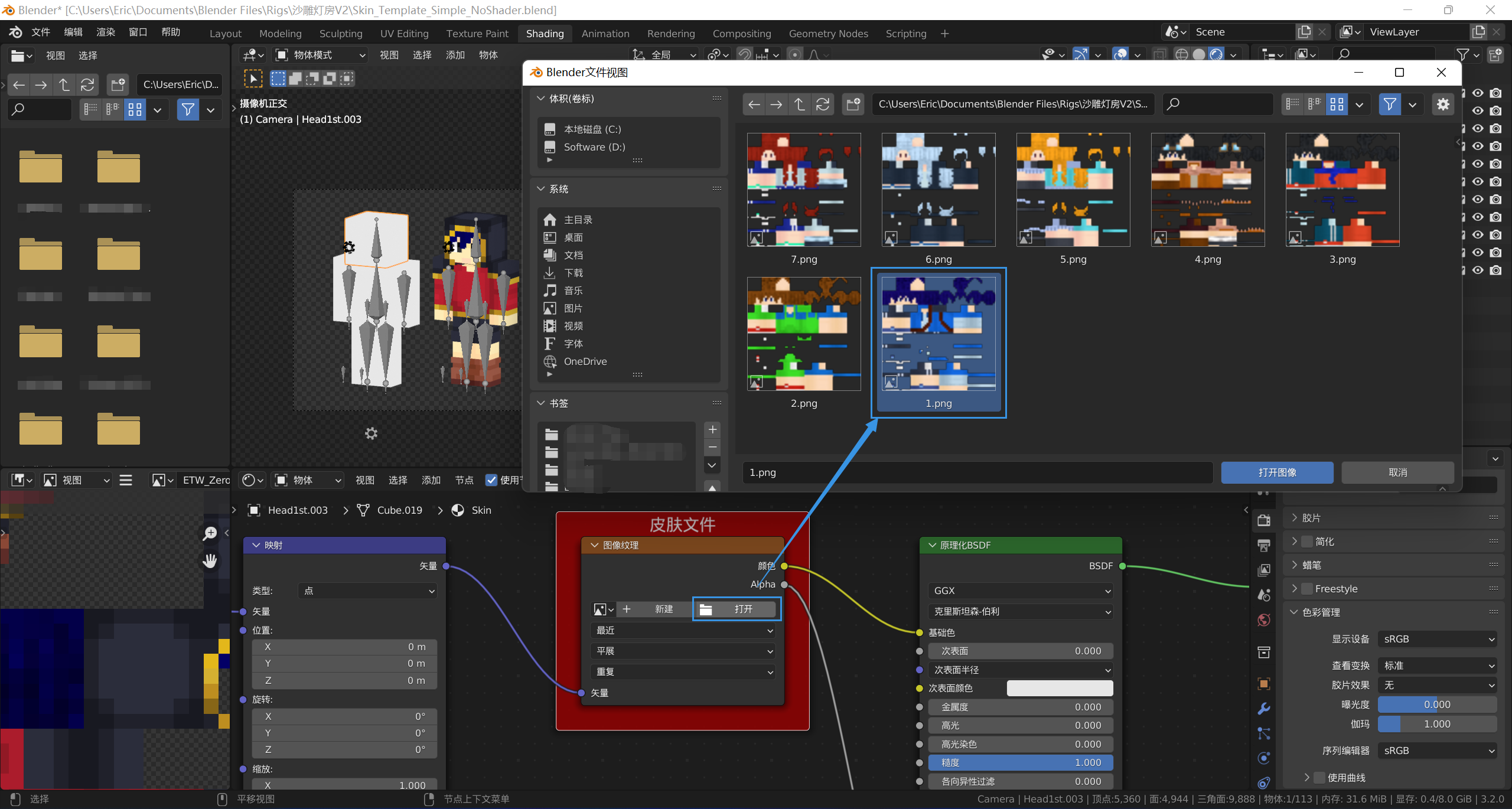
- 之后是修改模型的胳膊粗细。选中骨架,切换为姿态模式(快捷键“Ctrl+Tab”),点击头旁边的齿轮,按下“N”键打开右侧边栏,选项卡切换到“条目”,在“属性”栏中找到“Steve&Alex”属性,0为Steve模型,1为Alex模型,通过修改这个值可以修改模型的类型。修改完别忘了切换回物体模式(快捷键“Ctrl+Tab”):
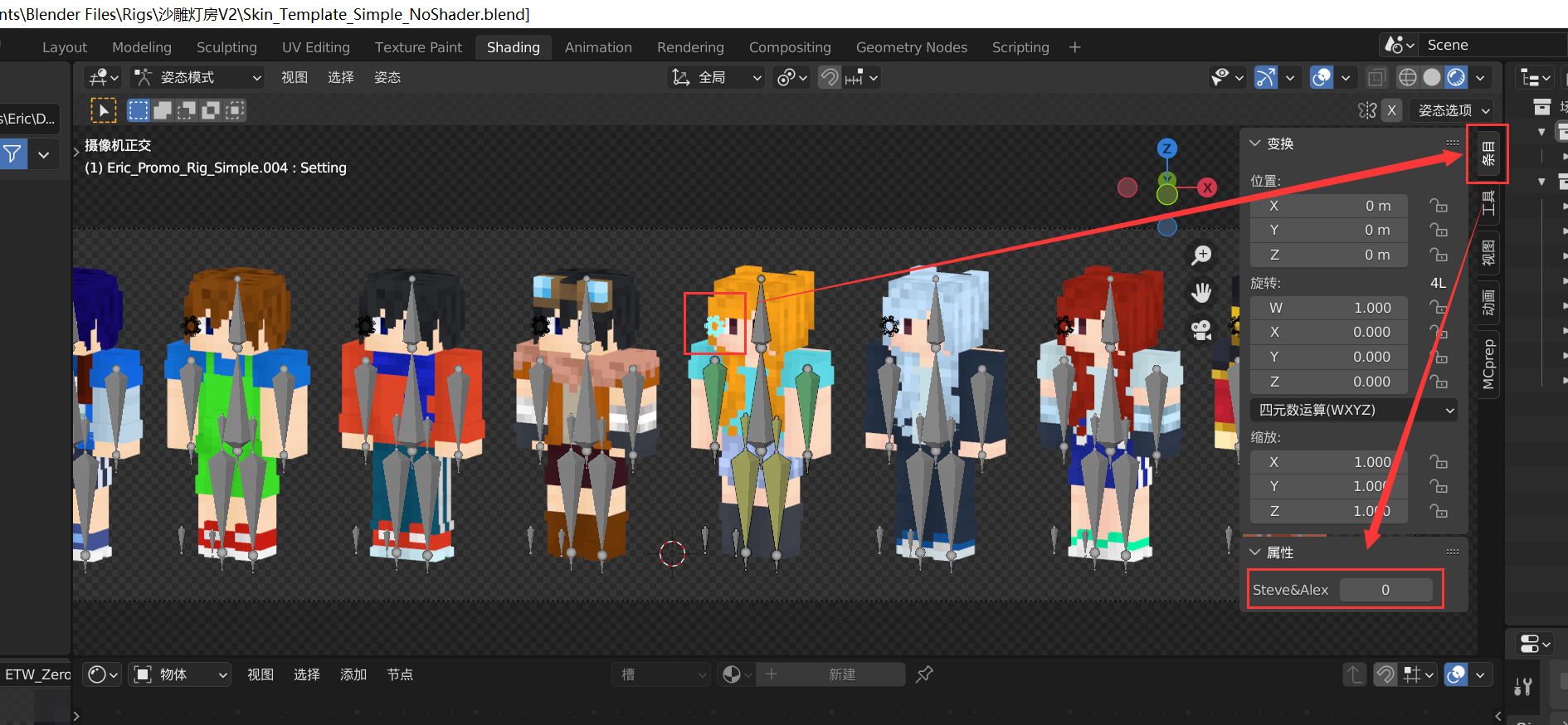
- 对于其他模型的皮肤,重复第3步。
- 如果需要调整皮肤的数量,那么在右侧的“大纲视图”中点击不需要模型后面的摄像机图标,以防止其在渲染视图中的显示。
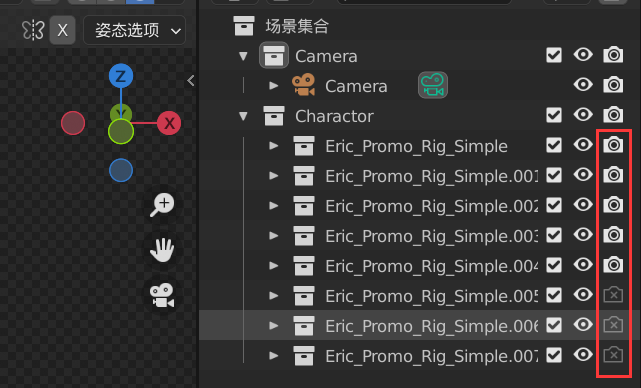
- 皮肤设置完成后,点击右上角的“渲染”->”渲染图像”,无光影预览图就生成完毕了。在渲染预览视窗中,点击“图像”->“保存”,即可将无光影预览图保存下来。
- 图像的背景是透明的,因此您可以在图像处理软件中随心所欲第调整背景的样式和颜色。
模板下载
链接:https://pan.baidu.com/s/1fiYyv1XrfqkVN36wkJs8Ng?pwd=vodc
提取码:vodc
使用Blender制作MC皮肤的无光影预览图
http://etwzero.github.io/2024/03/10/make-non-shader-minecraft-skin-preview/